Bedienungsanleitung HP SCANJET 5530 PHOTOSMART SCANNER
DieBedienungsAnleitung bietet einen gemeinschaftlich betriebenen Tausch-, Speicher- und Suchdienst für Handbücher für den Gebrauch von Hardware und Software: Benutzerhandbücher, Bedienungsanleitungen, Schnellstartanweisungen, Technische Datenblätter… VERGESSEN SIE NICHT DIE BEDIENUNGSANLEITUNG VOR DEM KAUF ZU LESEN!!!
Falls dieses Dokument mit den von Ihnen gesuchten Bedienungsanleitungen, Handbüchern, Ausstattungen und Form übereinstimmt, laden Sie es jetzt herunter. Lastmanuals ermöglicht Ihnen einen schnellen und einfachen Zugang zum HP SCANJET 5530 PHOTOSMART SCANNER Benutzerhandbuch Wir hoffen die HP SCANJET 5530 PHOTOSMART SCANNER Bedienungsanleitung ist hilfreich für Sie.
DieBedienungsAnleitung-Hilfe zum Download von HP SCANJET 5530 PHOTOSMART SCANNER.
Sie können sich auch noch diese Handbücher, die sich auf Ihr Produkt beziehen, herunterladen:
Handbuch Zusammenfassung: Gebrauchsanweisung HP SCANJET 5530 PHOTOSMART SCANNER
Detaillierte Anleitungen zur Benutzung finden Sie in der Bedienungsanleitung.
[. . . ] HP Scanjet 5530 Digitaler Flachbettscanner
Benutzerhandbuch
HP Scanjet 5530 digitaler Flachbettscanner
Benutzerhandbuch
Copyright-Informationen
© Copyright Hewlett-Packard Company 2003 Alle Rechte vorbehalten. Reproduktion, Anpassung oder Übersetzung nur nach vorheriger schriftlicher Genehmigung und nur im Rahmen der jeweiligen Copyright-Bestimmungen. Dieses Produkt enthält Adobe PDF-Technologie mit implementiertem LZW (Lempel-ZivWelch)-Kompressionsverfahren, lizenziert gemäß US-Patent 4. 558. 302.
Marken
Adobe und das Acrobat Logo sind in den USA und/oder in anderen Ländern entweder eingetragene Marken oder Marken von Adobe Systems Incorporated.
Energy Star ist in den USA eine eingetragene Servicemarke der United States Environmental Protection Agency. Microsoft und Windows sind eingetragene Marken der Microsoft Corporation. [. . . ] Klicken Sie auf den zu verschiebenden Ziehpunkt (Handle), und passen Sie den Bereich so an, dass das Bild eingerahmt wird. Informationen zum Drehen von Bildern, zum Anpassen von Farben und Formaten sowie zu anderen Änderungen finden Sie im Abschnitt Anpassen von Bildern in der Vorschau in der Online-Hilfe zur HP Foto- und Bildbearbeitung. Klicken Sie auf Akzeptieren, wenn die Bildanpassung abgeschlossen ist.
7
8
Scannen von Negativen
Wenn Sie 35-mm-Negative scannen möchten, verwenden Sie die TMALichtquelle, die Positionierungsschablone und den Negativhalter. Wenn Sie weniger als drei Negative scannen, benötigen Sie außerdem den NegativLichtschutz. 1 Legen Sie die Positionierungsschablone so auf das Scannerglas, dass die Referenzmarkierung an der Schablone mit der Referenzmarkierung am Scanner übereinstimmt.
Platzieren der Positionierungsschablone auf dem Scannerglas
14
HP Scanjet 5530 digitaler Flachbettscanner
Scannen von Dias und Negativen
2
Schieben Sie den Negativstreifen in den Negativhalter, so dass die glänzende Seite zum Scannerglas weist, wenn sich die TMA-Lichtquelle in der korrekten Position auf dem Scannerglas befindet. (Die Emulsionsseite ist matt. )
Einlegen eines Negativs und eines Negativ-Lichtschutzes in den Negativhalter
Achtung!Negative können leicht beschädigt werden. Fassen Sie Negative nur an den Kanten an. 3 Wenn Sie einen Negativstreifen mit weniger als vier Negativen scannen, setzen Sie den Negativ-Lichtschutz nach dem Einlegen des Negativstreifens ein. Weitere Informationen enthält das Symbol auf dem NegativLichtschutz. Schieben Sie den Negativhalter in den Diahalter auf der Unterseite der TMA-Lichtquelle ein.
4
Einsetzen des Negativhalters in den Diahalter
5
Platzieren Sie die TMA-Lichtquelle so in der Positionierungsschablone, dass die Negative nach unten weisen. Das TMA-Kabel muss in die Vertiefung auf der Seite der Positionierungsschablone passen, auf der sich auch die Referenzmarkierungen befinden.
Benutzerhandbuch
15
Kapitel 2
Platzieren des TMA in der Positionierungsschablone
6 7
Drücken Sie im vorderen Bedienfeld des Scanners die Taste Bild scannen ( ). Befolgen Sie die angezeigten Anweisungen, um den Scanvorgang abzuschließen. Klicken Sie auf den zu verschiebenden Ziehpunkt (Handle), und passen Sie den Bereich so an, dass das Bild eingerahmt wird. Hinweis: Informationen zum Drehen von Bildern, zum Anpassen von Farben und Formaten sowie zu anderen Änderungen finden Sie im Abschnitt Anpassen von Bildern in der Vorschau in der Online-Hilfe zur HP Foto- und Bildbearbeitung.
8
Klicken Sie auf Akzeptieren, wenn die Bildanpassung abgeschlossen ist.
Anpassen von Bildern beim Scannen mit dem TMA
Während der Vorschau des gescannten Bilds können Sie optionale Anpassungen an den Dias oder Negativen vornehmen, die Sie mit Hilfe des TMA scannen möchten. Wählen Sie einen der um das Bild angeordneten Ziehpunkte (Handles) aus, und ziehen Sie einen Bereich um den zu scannenden Teil des Bilds. Auf diese Weise wird das Bild durch die Software korrekt belichtet. Siehe hierzu auch den Abschnitt Anpassen von Bildern in der Vorschau in der Online-Hilfe zur HP Foto- und Bildbearbeitung. Wenn Sie das Bild nach dem Erstellen des Auswahlbereichs anpassen möchten, lesen Sie den Abschnitt Anpassen von Bildern in der Vorschau in der OnlineHilfe zur HP Foto- und Bildbearbeitung.
Problemlösung - Transparentmaterial-Adapter (TMA)
Lesen Sie diesen Abschnitt, wenn Sie Probleme beheben möchten, die bei Verwendung des TMA auftreten.
16
HP Scanjet 5530 digitaler Flachbettscanner
Scannen von Dias und Negativen
Der TMA funktioniert nicht
· Möglicherweise ist das TMA-Kabel nicht korrekt angeschlossen. Stellen Sie sicher, dass das TMA-Kabel fest an den TMA-Anschluss des Scanners angeschlossen ist. Vergewissern Sie sich, ob der TMA auf dem Scannerglas so platziert ist, dass der Sensor, der sich hinten auf der Lampe befindet, zur Rückseite des Scanners zeigt. Wenn dadurch das Problem nicht behoben ist, können Sie folgende Schritte ausführen: a. [. . . ] Der Telefon-Support ist ab Kaufdatum innerhalb des Gewährleistungszeitraums kostenfrei, sofern nicht anders angegeben.
5
Standorte
Afrika Asien/Pazifik Europa Kanada Lateinamerika Naher Osten Vereinigte Staaten
Kostenfreier Telefon-Support
30 Tage 1 Jahr 1 Jahr 1 Jahr 1 Jahr 30 Tage 1 Jahr
Telefon-Support in den Vereinigten Staaten
Support wird innerhalb des Gewährleistungszeitraums und im Anschluss daran angeboten. Innerhalb des Gewährleistungszeitraums ist der Telefon-Support kostenlos. Wenden Sie sich an 800-HPINVENT unter der Nr. : 800-474-6836. USA Telefon-Support steht an 7 Tagen rund um die Uhr auf Englisch und Spanisch zur Verfügung (die Zeiten können sich ohne Ankündigung ändern). [. . . ]
HAFTUNGSAUSSCHLUSS FÜR DEN DOWNLOAD VON GEBRAUCHSANLEITUNG HP SCANJET 5530 PHOTOSMART SCANNER DieBedienungsAnleitung bietet einen gemeinschaftlich betriebenen Tausch-, Speicher- und Suchdienst für Handbücher für den Gebrauch von Hardware und Software: Benutzerhandbücher, Bedienungsanleitungen, Schnellstartanweisungen, Technische Datenblätter…

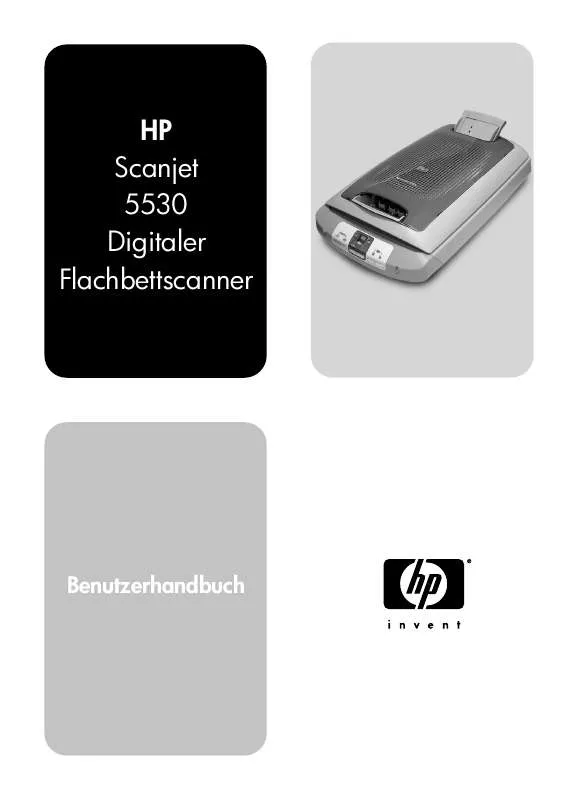
 HP SCANJET 5530 PHOTOSMART SCANNER SCANNER DIGITALE A SUPERFICIE PIANA SCANJET 5530 INSTALLAZIONE (955 ko)
HP SCANJET 5530 PHOTOSMART SCANNER SCANNER DIGITALE A SUPERFICIE PIANA SCANJET 5530 INSTALLAZIONE (955 ko)
 HP SCANJET 5530 PHOTOSMART SCANNER (962 ko)
HP SCANJET 5530 PHOTOSMART SCANNER (962 ko)
 HP SCANJET 5530 PHOTOSMART SCANNER SCANJET 5530 DIGITAL FLATBED SCANNER SETUP (952 ko)
HP SCANJET 5530 PHOTOSMART SCANNER SCANJET 5530 DIGITAL FLATBED SCANNER SETUP (952 ko)
